如何更改证件照的背景颜色
2寸证件照用PS如何更换背景颜色?

分享 QQ空间 腾讯微博 腾讯朋友 新浪微博 人人网 豆瓣
相关知识
•有PS高手能帮忙PS一张照片把普通照片弄成蓝底证件照谢谢3回答2011-02-15•谁能帮我把这张照片P成红底证件照4回答2010-12-05•谁会给修改下照片?修改成证件照.要一寸的.2回答2010-11-02•如何将照片背景换色,做成一寸证件照?高手帮忙弄下2回答2010-12-04•怎么可以把照片处理成证件照啊1回答2010-10-24
2寸证件照用PS如何更换背景颜色?
我有一张2寸照片背景是红的,学着PS一下换成天蓝色,没有成功,请问谁知道用PS里面什么工具好,用魔棒或滤镜等什么工具,最好写上简单步骤,我有一定PS基础会看懂得!
[ 标签:证件照ps,照片,天蓝色 ] 1\先用滤镜中的抽出将人物从背景中抽出来(因为有头发边缘,所以此法可将头发处理好)
更多1寸照片 换颜色相关知识>>一寸照片换背景颜色ps
1寸照片背景颜色值1寸照片换白色背景一寸照片背景颜色改红面试一寸照片背景颜色一寸照片背景颜色软件小一寸照片的颜色ps小2寸相片换颜色
我要评论浏览全部评论>>
在线求助
团队:掘城问问组 类型:中级团 满意答案:18258 团队宣言:共同学习共同成长,互… •请问为什么我的机子老是自动关机。…
•可不可以帮我把这个图的背景p成白… Summer丶翼 等级:14采纳率:39.7% •看了angel beats大家有哭吗? •在线制作流光字,急急
帮助 提意见 Copyright © 1998 – 2011 Tencent. All Rights Reserved.
word怎么换照片的底色?用Word把证件照底色换成蓝色教程
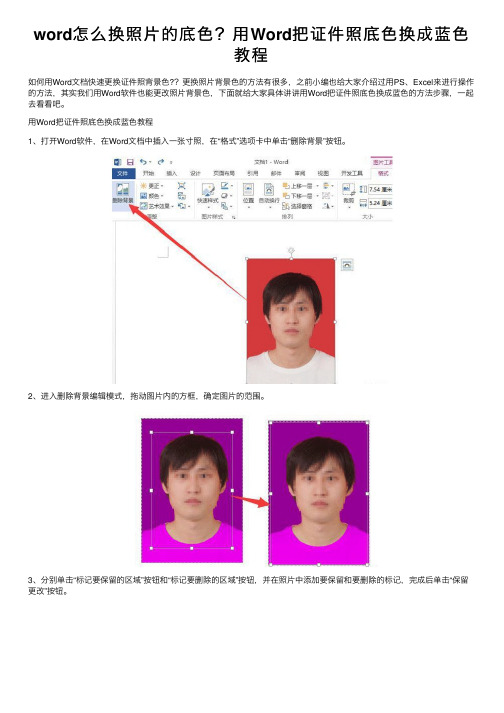
word怎么换照⽚的底⾊?⽤Word把证件照底⾊换成蓝⾊
教程
如何⽤Word⽂档快速更换证件照背景⾊??更换照⽚背景⾊的⽅法有很多,之前⼩编也给⼤家介绍过⽤PS、Excel来进⾏操作的⽅法,其实我们⽤Word软件也能更改照⽚背景⾊,下⾯就给⼤家具体讲讲⽤Word把证件照底⾊换成蓝⾊的⽅法步骤,⼀起去看看吧。
⽤Word把证件照底⾊换成蓝⾊教程
1、打开Word软件,在Word⽂档中插⼊⼀张⼨照,在“格式”选项卡中单击“删除背景”按钮。
2、进⼊删除背景编辑模式,拖动图⽚内的⽅框,确定图⽚的范围。
3、分别单击“标记要保留的区域”按钮和“标记要删除的区域”按钮,并在照⽚中添加要保留和要删除的标记,完成后单击“保留更改”按钮。
4、将图⽚背景删掉后,在图⽚上单击⿏标右键,在弹出的快捷菜单中选择“设置图⽚格式”命令,在打开的“设置图⽚格式”窗格中单击“填充线条”按钮。
5、选中“纯⾊填充”单选项,并设置适合的填充颜⾊,此时即可为⼨照添加上需要的背景颜⾊了。
教程结束,以上就是关于word怎么换照⽚的底⾊?⽤Word把证件照底⾊换成蓝⾊教程的全部内容,⼤家可以试试哦!如果你觉得这篇⽂章还不错,⽽且对你有帮助,那就赶快分享给更多的⼈看到吧!
相关教程推荐:。
证件照片互换底色和自定义色
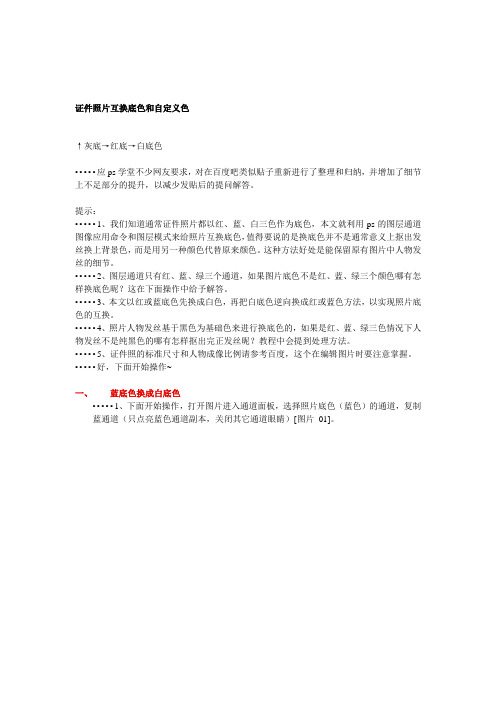
证件照片互换底色和自定义色↑灰底→红底→白底色•••••应ps学堂不少网友要求,对在百度吧类似贴子重新进行了整理和归纳,并增加了细节上不足部分的提升,以减少发贴后的提问解答。
提示:•••••1、我们知道通常证件照片都以红、蓝、白三色作为底色,本文就利用ps的图层通道图像应用命令和图层模式来给照片互换底色,值得要说的是换底色并不是通常意义上抠出发丝换上背景色,而是用另一种颜色代替原来颜色。
这种方法好处是能保留原有图片中人物发丝的细节。
•••••2、图层通道只有红、蓝、绿三个通道,如果图片底色不是红、蓝、绿三个颜色哪有怎样换底色昵?这在下面操作中给予解答。
•••••3、本文以红或蓝底色先换成白色,再把白底色逆向换成红或蓝色方法,以实现照片底色的互换。
•••••4、照片人物发丝基于黑色为基础色来进行换底色的,如果是红、蓝、绿三色情况下人物发丝不是纯黑色的哪有怎样抠出完正发丝昵?教程中会提到处理方法。
•••••5、证件照的标准尺寸和人物成像比例请参考百度,这个在编辑图片时要注意掌握。
•••••好,下面开始操作~一、蓝底色换成白底色•••••1、下面开始操作,打开图片进入通道面板,选择照片底色(蓝色)的通道,复制蓝通道(只点亮蓝色通道副本,关闭其它通道眼睛)[图片_01]。
•••••2、图像→调整→色阶,使照片黑白分明[图片_02]。
•••••3、回到图层编辑界面→新建图层→执行→菜单→图像→『应用图像』命令,得到一个黑白图层[图片_03]。
•••••4、用『快速选择』工具选取白色背景[图片_04]•••••5、前景色为黑色→添加图层蒙板[图片_05]。
•••••6、切换前景色为白色,用柔性笔刷涂抹头发以及衣服边缘,注意眼镜腿架的反光也要涂抹[图片_06]。
7、对衣服边缘上蓝色的的处理,除了用用柔性笔刷涂抹外,还可用Shift+ Ctrl+ Alt+E盖印图层来处理[图片_07]。
•••••8、Ctrl+点图层蒙板略缩图获取选区→右键反选区[图片_08]。
证件照白底转蓝底红底-ps详解
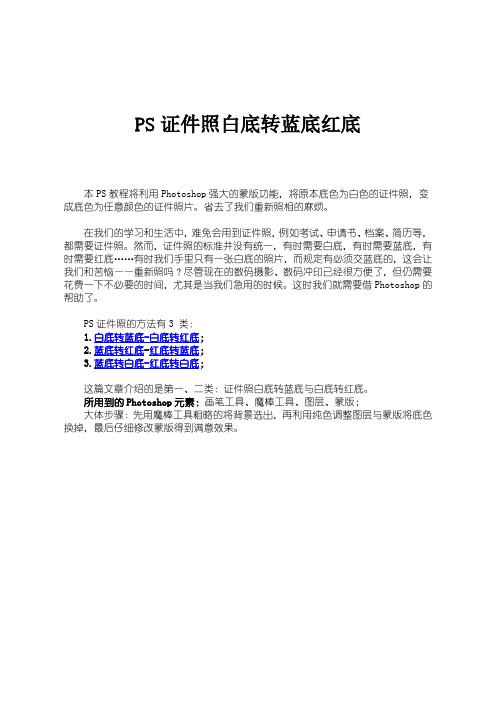
PS证件照白底转蓝底红底本PS教程将利用Photoshop强大的蒙版功能,将原本底色为白色的证件照,变成底色为任意颜色的证件照片。
省去了我们重新照相的麻烦。
在我们的学习和生活中,难免会用到证件照,例如考试、申请书、档案、简历等,都需要证件照。
然而,证件照的标准并没有统一,有时需要白底,有时需要蓝底,有时需要红底……有时我们手里只有一张白底的照片,而规定有必须交蓝底的,这会让我们和苦恼——重新照吗?尽管现在的数码摄影、数码冲印已经很方便了,但仍需要花费一下不必要的时间,尤其是当我们急用的时候。
这时我们就需要借Photoshop的帮助了。
PS证件照的方法有3 类:1.白底转蓝底-白底转红底;2.蓝底转红底-红底转蓝底;3.蓝底转白底-红底转白底;这篇文章介绍的是第一、二类:证件照白底转蓝底与白底转红底。
所用到的Photoshop元素:画笔工具、魔棒工具、图层、蒙版;大体步骤:先用魔棒工具粗略的将背景选出,再利用纯色调整图层与蒙版将底色换掉,最后仔细修改蒙版得到满意效果。
原图效果图 - 白底转蓝底效果图 - 白底转红底步骤:第 1 步 - 复制背景图层运行 Photoshop 软件,执行文件 -> 打开命令找到我们的白底证件照。
复制背景图层(Ctrl + J),得到图层1。
注:这一步的目的在于保护背景图层,以免我们的误操作破坏原图。
第 2 步 - 建立选区在 Photoshop 的工具栏里找到魔棒工具,然后在 Photoshop 的工具选项栏中将容差调整的大一点,这里我调整到了 64。
在背景的白色上面点一下,将白色部分选出。
注:这里将容差调大,是为了避免在人物的周围存有白色,这样的白边是很难处理的,会让照片看起来很不自然。
第 3 步 - 建立纯色调整图层单击图层面板底部的创建新的填充或调整图层,在弹出的菜单中选择纯色。
此时 Photoshop 会自动通过选区建立纯色填充图层的蒙版。
设置我们想要的背景颜色,以蓝色为例,在拾色器上移动滑块,直到找到我们满意的颜色。
最新照片背景怎么换颜色
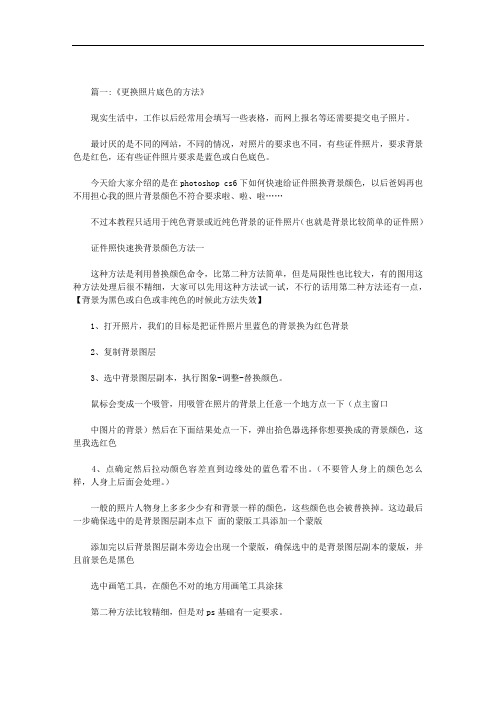
篇一:《更换照片底色的方法》现实生活中,工作以后经常用会填写一些表格,而网上报名等还需要提交电子照片。
最讨厌的是不同的网站,不同的情况,对照片的要求也不同,有些证件照片,要求背景色是红色,还有些证件照片要求是蓝色或白色底色。
今天给大家介绍的是在photoshop cs6下如何快速给证件照换背景颜色,以后爸妈再也不用担心我的照片背景颜色不符合要求啦、啦、啦……不过本教程只适用于纯色背景或近纯色背景的证件照片(也就是背景比较简单的证件照)证件照快速换背景颜色方法一这种方法是利用替换颜色命令,比第二种方法简单,但是局限性也比较大,有的图用这种方法处理后很不精细,大家可以先用这种方法试一试,不行的话用第二种方法还有一点,【背景为黑色或白色或非纯色的时候此方法失效】1、打开照片,我们的目标是把证件照片里蓝色的背景换为红色背景2、复制背景图层3、选中背景图层副本,执行图象-调整-替换颜色。
鼠标会变成一个吸管,用吸管在照片的背景上任意一个地方点一下(点主窗口中图片的背景)然后在下面结果处点一下,弹出拾色器选择你想要换成的背景颜色,这里我选红色4、点确定然后拉动颜色容差直到边缘处的蓝色看不出。
(不要管人身上的颜色怎么样,人身上后面会处理。
)一般的照片人物身上多多少少有和背景一样的颜色,这些颜色也会被替换掉。
这边最后一步确保选中的是背景图层副本点下面的蒙版工具添加一个蒙版添加完以后背景图层副本旁边会出现一个蒙版,确保选中的是背景图层副本的蒙版,并且前景色是黑色选中画笔工具,在颜色不对的地方用画笔工具涂抹第二种方法比较精细,但是对ps基础有一定要求。
1、首先要求把人物选中用什么方法选中就行,不必选的很仔细,只需要大致的勾一个轮廓,把人物全部包括在里面就行,可以用磁性套索、快速蒙版、多边形套索、钢笔工具、快速选择工具、魔棒等等。
自己发挥就好对于没什么基础的同学推荐快速选择工具和魔棒,尤其是针对边缘非常明显的照片篇二:《如何给照片换背景颜色(一寸照片红背景换蓝背景)》如何给照片换背景颜色(一寸照片红背景换蓝背景)这种抠图方法相对与其它做法,简单很多!所以很好学!我把操作写的很详细了,没碰过ps的都看的懂的了。
证件照红底变白底的方法
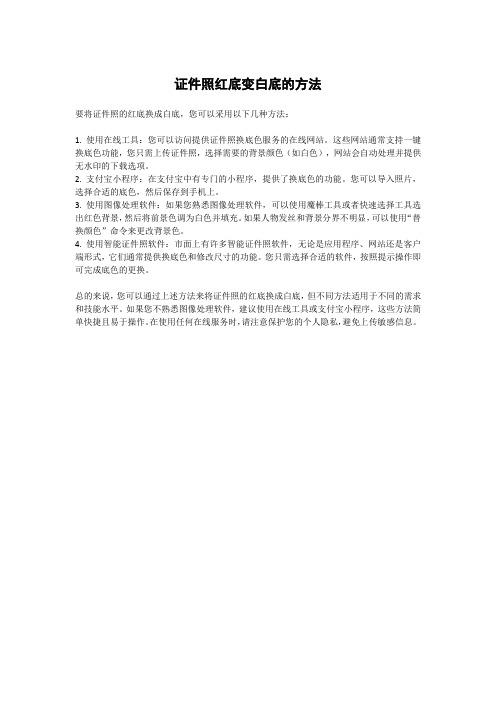
证件照红底变白底的方法
要将证件照的红底换成白底,您可以采用以下几种方法:
1. 使用在线工具:您可以访问提供证件照换底色服务的在线网站。
这些网站通常支持一键换底色功能,您只需上传证件照,选择需要的背景颜色(如白色),网站会自动处理并提供无水印的下载选项。
2. 支付宝小程序:在支付宝中有专门的小程序,提供了换底色的功能。
您可以导入照片,选择合适的底色,然后保存到手机上。
3. 使用图像处理软件:如果您熟悉图像处理软件,可以使用魔棒工具或者快速选择工具选出红色背景,然后将前景色调为白色并填充。
如果人物发丝和背景分界不明显,可以使用“替换颜色”命令来更改背景色。
4. 使用智能证件照软件:市面上有许多智能证件照软件,无论是应用程序、网站还是客户端形式,它们通常提供换底色和修改尺寸的功能。
您只需选择合适的软件,按照提示操作即可完成底色的更换。
总的来说,您可以通过上述方法来将证件照的红底换成白底,但不同方法适用于不同的需求和技能水平。
如果您不熟悉图像处理软件,建议使用在线工具或支付宝小程序,这些方法简单快捷且易于操作。
在使用任何在线服务时,请注意保护您的个人隐私,避免上传敏感信息。
PS证件红底换蓝底快速方法

PS证件红底换蓝底快速方法
今天小编发现很多人用PS来处理背景,尤其是大家处理证件背景换起来很是头疼,小编推荐背景色较为单一的人像图片,用替换颜色工具更换背景色是非常快和准的;不过操作的时候有一些小技巧:打开替换颜色面板后,容差的设置非常重要,根据背景色的复杂程度设置合适数值;然后直接用吸管吸取背景主色,改变色相即可更换成想要的颜色;同时还可以用吸管旁边的加,减吸管减少头发边缘的背景色;最后人物脸部及衣服等有接近背景色的地方也会变色,需要用蒙版或历史记录画笔来还原。
我们现在就看看吧:
步骤如下:一、打开素材图片,复制背景图层。
二、图像--调整--替换颜色。
三、调出替换颜色面板,用吸管工具吸取要替换的红色背景颜色。
四、调动色相滑块,调至你想要替换成的背景颜色。
若图像头发边缘处带有原图红色彩,用(红框内)+或-吸取头发边缘色彩,即可消失红色。
五、如果人像脸部颜色也变了,沒关糸,直接点“确定”!在ps 中再用历史记录画笔将脸部颜色还原即可六、用历史记录画笔将脸部颜色还原即可!最后保存图像。
最终大功告成:
好了其实我们用以上方法不光是可以让红底变蓝底,其实什么颜色都可变的,大家想想如果用这样的方法学会了,以后需要修改证件照片的背景是不是很方便了哦,又可以省钱,又方便,有不用求人的。
当然一个平面设计师不光要设计有时候照片也要自己去修改哦。
PS证件照换底色教程

PS证件照换底色教程在进行PS证件照换底色之前,首先需要明确所需的工具和步骤。
在这篇教程中,我们将介绍如何使用Photoshop来将证件照的背景颜色更换为其他颜色或图案。
以下是详细的步骤:第一步:打开照片首先,打开需要更换背景颜色的证件照片。
你可以通过在Photoshop中点击“文件”-> “打开”来导入照片,或者直接将照片拖动到Photoshop的工作区中。
第二步:选择背景橡皮擦工具在Photoshop的工具栏中,选择“橡皮擦”工具。
如果在工具栏上找不到此工具,可以长按其他工具,然后选择橡皮擦。
第三步:调整橡皮擦工具设置在工具栏上方的工具选项栏中,调整橡皮擦工具的硬度、大小和模式。
通常情况下,建议将硬度设置为0,大小和模式根据具体情况调整。
第四步:开始擦除背景使用橡皮擦工具,开始擦除证件照片的背景部分。
确保仔细擦除边缘和头发等细节部分,以保证更换背景后的效果更加自然。
第五步:添加新背景擦除完证件照片的背景后,可以选择“图像”->“调整”->“替换颜色”或“填充颜色”来添加新的背景颜色。
你可以选择自定义颜色或选择已有的图案来更换背景。
第六步:调整合成模式在添加新背景后,可以调整新背景图层的合成模式,以使其与证件照片更好地融合在一起。
通常情况下,线性光、柔光或叠加等合成模式效果比较好。
第七步:保存更换后的证件照最后,点击“文件”->“保存为”来保存更换后的证件照片。
建议保存为PSD格式,以便以后方便修改。
通过以上步骤,你可以轻松地在Photoshop中更换证件照的背景颜色,制作出更具个性的照片效果。
希望这篇教程能帮助到你!。
- 1、下载文档前请自行甄别文档内容的完整性,平台不提供额外的编辑、内容补充、找答案等附加服务。
- 2、"仅部分预览"的文档,不可在线预览部分如存在完整性等问题,可反馈申请退款(可完整预览的文档不适用该条件!)。
- 3、如文档侵犯您的权益,请联系客服反馈,我们会尽快为您处理(人工客服工作时间:9:00-18:30)。
提到给证件照换背景颜色,可能会有很多人第一时间想到用photoshop来解决,但大部分人对于这个ps这个软件不是很熟悉,甚至说完全不懂,下面给大家介绍一个比较简单的通用的方法。
需要的工具:证照拍
详细的步骤:
步骤一:首先,在手机上安装好“证照拍”并打开它;
步骤二:然后,我们可以选择现场拍摄照片,也可以从手机
中导入相册,这里我们选择导入相册;
步骤三:接着,尺寸的大小和证件照类型都可以根据自己的需要进行选择;
步骤四:完成之后,提供了多种常用的证件照背景颜色可以选择;
步骤五:最后,制作完成的证件照点击保存即可,可以在手机相册查看。
在制作的过程中,如果有不满意的可以随时更改,直到自己满意为止。
